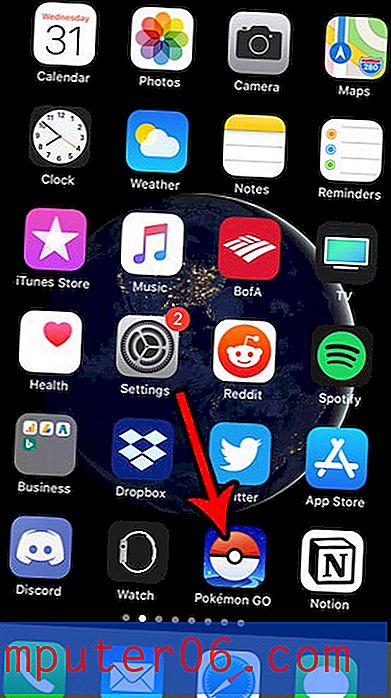Guarda Netflix solo su iPhone 5 se connesso a WiFi
Lo stato attuale dei piani cellulari e dei dispositivi mobili come l'iPhone 5 ha creato uno sfortunato problema. Le persone ora hanno la possibilità di consumare grandi quantità di file multimediali sui propri dispositivi portatili, ma la maggior parte dei piani dati per telefoni cellulari ha limiti di dati relativamente bassi. Pertanto, mentre potresti voler trasmettere in streaming un film da Netflix mentre sei in viaggio o in attesa di un appuntamento, farlo potrebbe costarti una grande percentuale della tua assegnazione mensile di dati. Ciò è particolarmente preoccupante per i genitori con bambini che hanno dispositivi cellulari che potrebbero non essere così consapevoli del loro utilizzo dei dati. Ma lo streaming di video da Netflix mentre sei connesso a una rete WiFi non andrà contro il tuo limite di dati, il che significa che questo è il modo ideale per guardare Netflix sul tuo iPhone 5 (inoltre hai probabilmente una migliore velocità di connessione su quella rete WiFi, che migliorerà notevolmente la riproduzione.) Quindi leggi sotto per vedere come puoi regolare le impostazioni nell'app Netflix per iPhone 5 per limitare lo streaming video solo alle reti WiFi.
Streaming solo WiFi di Netflix su iPhone 5
È importante notare che il presupposto che il WiFi ti impedirà di utilizzare la tua assegnazione di dati si basa sulla comprensione che la tua rete WiFi è creata da un dispositivo che non è incluso nel tuo piano dati. Ad esempio, se stai collegando il tuo iPhone in modalità wireless a una rete WiFi creata da un tablet o uno smartphone Android, potresti tecnicamente essere in WiFi con il tuo iPhone 5, ma continueresti a utilizzare i dati sul tablet o sullo smartphone. Tuttavia, la tua rete WiFi domestica, o una rete WiFi in un bar o in una libreria, non fa parte del tuo limite di dati cellulare, quindi tutti i dati utilizzati su quella rete non sono inclusi nell'assegnazione del tuo piano cellulare. Ci sono circostanze attenuanti per le persone che usano dispositivi come MiFi o modem cellulari, quindi, se non sei sicuro che lo streaming WiFi su una rete utilizzerà uno dei tuoi limiti di dati, è meglio contattare il tuo provider di telefonia mobile per confermare la configurazione del tuo rete wireless e i dispositivi collegati al piano. Quindi, una volta che sei sicuro della tua situazione WiFi, puoi procedere con i passaggi seguenti per attivare lo streaming solo WiFi con Netflix sul tuo iPhone.
Passaggio 1: tocca l'icona Impostazioni sul tuo iPhone 5.

Apri il menu Impostazioni di iPhone 5
Passaggio 2: scorri verso il basso fino all'opzione Netflix, quindi toccalo per selezionarlo.
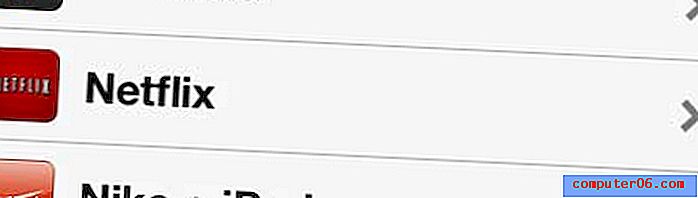
Apri il menu Netflix
Passaggio 3: tocca il pulsante a destra del Wi-Fi solo in modo che sia impostato su Attivo .
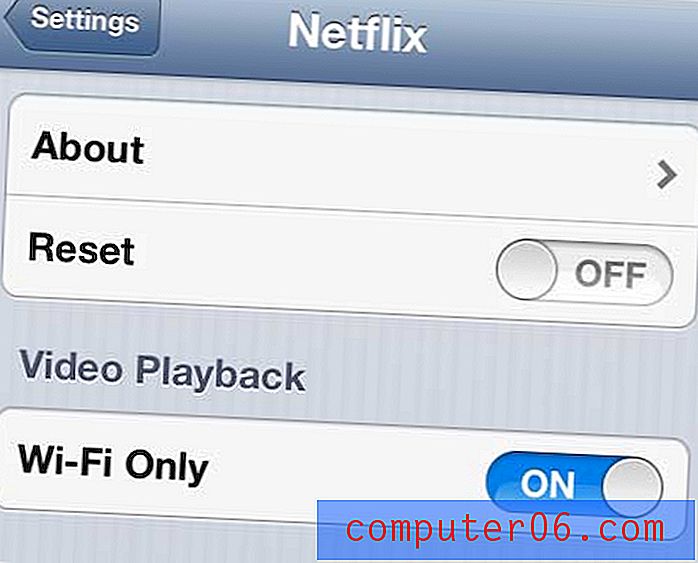
Attiva l'impostazione Solo Wi-Fi
Ora il telefono confermerà che sei connesso a una rete WiFi prima che ti permetta di trasmettere video Netflix. Un buon modo per testare questo è disattivare il WiFi sul telefono o attendere fino a quando non si è in un luogo in cui non si dispone di una connessione WiFi, quindi avviare l'app Netflix e provare a riprodurre un video. Se non si è connessi a una rete WiFi e si tenta di visualizzare un film o un programma TV, verrà visualizzato questo avviso:
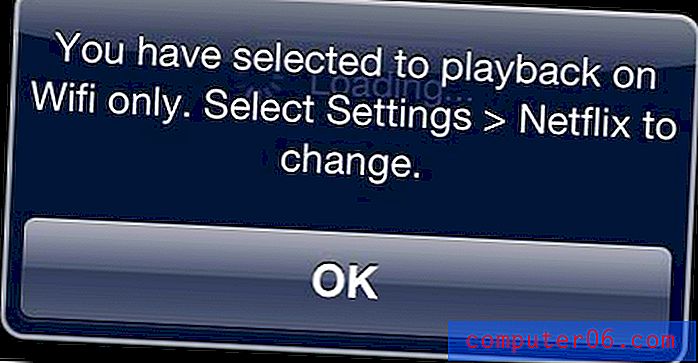
Schermata di avviso quando si tenta di guardare Netflix su una rete cellulare
Ora puoi essere certo che non stai usando gigabyte della tua assegnazione di dati guardando i video di Netflix su una rete cellulare.
Se hai anche un account Spotify Premium e sei preoccupato in modo simile per l'utilizzo dei dati, dai un'occhiata a questo tutorial sull'uso della modalità offline. Fondamentalmente ti consente di scaricare le tue playlist sul tuo telefono e ascoltarle come se fossero memorizzate localmente sul tuo telefono.